Файлы в пару десятков мегабайт без проблем пересылаются по электронной почте в виде вложения. Но даже при объеме всего в 50-100 мб уже начинаются проблемы, так как встроенный почтовый загрузчик не рассчитан на такие размеры.
Если вы учитесь на специалиста в диджитал или IT индустрии, то вам точно, необходимо прочесть эту статью, ведь в процессе своей деятельности вам будет необходимо обмениваться с коллегами и клиентами файлами большого размера – это могут быть презентации вашего проекта, дизайнерские макеты, видеоролики, контент для сайтов и т.д.
Даже в процессе обучения у вас может возникнуть потребность отправить свой учебный проект, например, своему наставнику для проверки. Чтобы у вас не возникало проблем с такой базовой задачей – читайте нашу инструкцию об отправке больших файлов на почту или в облако.
Содержание
Введение
Всего существует два типа способов:
- Загрузка файла на облачный сервис и последующая отправка ссылки получателю по электронной почте или в мессенджере. Дополнительное программное обеспечение и сложные настройки ПК при этом не требуются
- Отправка файлов с компьютера на компьютер напрямую, без сохранения на внешних сервисах (p2p сети, ftp сервер, bittorrent клиенты). Понадобится воспользоваться специальным программным обеспечением
В первом случае скачать данные можно будет в любой момент, пока не истечет срок хранения. При этом доступ к информации могут получить как один, так и неограниченное количество пользователей. Некоторые почтовые сервисы имеют уже встроенный облако, на которое автоматически отправляются все крупные пакеты данных.
Во втором случае отправитель и получатель должны одновременно находиться в сети до окончания отправки. Раздавать таким образом информацию на большое количество человек без серьезной подготовки не получится. Из-за сложности реализации и возможных проблем с провайдером этот формат рассматриваться не будет.
К первому типу относятся следующие инструменты:
- Сервис Google
- Сервис Yandex
- Сервис Mail.ru
- Мессенджер Telegram
- Файловый сервис DropMeFiles или Send Anywhere
Последовательно разберем работу с каждым из них.
Читайте также: Как скачать видео с фейсбука (Facebook) на компьютер или андроид телефон | ТОП-5 СпособовОтправка с помощью Google Диск
Зарегистрированным пользователям предоставляется бесплатный сервис Google drive объемом в 15 гб. Файл в несколько гигабайт можно залить на облачный диск и затем открыть к нему доступ для другого пользователя Google, либо для всех, у кого есть ссылка.
Вот как это сделать:
Войдите в свой аккаунт . В правом верхнем углу нажмите на иконку с квадратами. В открывшемся меню щелкните по иконке как это указано на скриншоте.
Нажимаем кнопку .
Далее .
Найдите и отметьте файл для отправки, затем кликните по кнопке .
В правом нижнем углу отобразится прогресс-бар загрузки, с указанием оставшегося времени. При хорошей скорости интернет-подключения даже большой файл копируется в течение нескольких минут.
Свежезагруженный файл отобразится на облачном диске.
Кликните правой кнопкой мыши по файлу, и в ниспадающем меню выбираем .
Сервис автоматически скопирует ссылку в буфер обмена и предупредит, что теперь документ доступен для просмотра всем, у кого есть ссылка.
Теперь отправьте ссылку. Можно сделать это с помощью почтового сервиса , либо через любой мессенджер или социальную сеть (, , и т.д.). Просто кликните правой кнопкой в окне набора сообщения, чтобы там появился курсор, и в ниспадающем меню выберите либо используйте комбинацию клавиш .
Вот как будет выглядеть конечная ссылка в письме. Длинновато, поэтому при желании можно ее уменьшить в сервисе сокращения ссылок. Так за 10 простых шагов мы смогли выйти из ситуации, когда нет возможности просто передать флешку с данными.
Конфиденциальный доступ к файлу по ссылке
Если необходимо открыть доступ к документу только для одного или двух человек, то это можно сделать для пользователей Google. На 7 шаге сделайте следующее:
Кликните правой кнопкой по файлу, а в ниспадающем меню выберите пункт .
Введите имена или адреса почт людей, для которых необходимо открыть доступ. Если вы с ними уже переписывались, то система автоматически предложит их данные в автозаполнении.
Когда все нужные адресаты будут указаны нажмите на кнопку . Уведомление об открытии доступа будет передано через .
Доступ откроется, о чем сервис сообщит в левом нижнем углу интерфейса.
А вот так будет выглядеть уведомление в почтовом ящике адресата:
Отправляем через мобильное приложение Gmail
Делиться большими файлами можно не только сидя за компьютером, но и на ходу. Для этого на смартфоне необходимо установить фирменное приложение Google. Вот как это работает:
Откройте приложение и нажмите для создания нового письма.
Нажмите по иконке , чтобы добавить файл.
В открывшемся меню выберите
В открывшейся директории выберите нужный файл, и он будет автоматически добавлен к телу письма.
Описанными выше способами можно отправлять файлы с общим объемом до 15 гб. При необходимости этот показатель можно увеличить до 100 гб за 139 руб./мес. Срок хранения загруженных данных не ограничен.
Читайте также: Планировщики задач. ТОП-25 Лучших +10 БесплатныхОтправка с помощью Yandex
Работа с Яндекс.Диском принципиально не отличается от работы с Гугл Диском. Также обязательным условием является наличие аккаунта в системе. У большинства пользователей он есть либо его можно создать за 1 минуту.
Инструкция как отправить файл через Яндекс:
Необходимо зайти в свой . В правом верхнем углу выберите вкладку .
Нажмите оранжевую кнопку в левом верхнем углу.
Укажите на нужный файл, после чего следует нажать кнопку .
Начнется загрузка, за ходом которой можно будет наблюдать в специальном окне в правом нижнем углу.
Когда будет загружен нажмите появившуюся кнопку .
Яндекс предложит несколько вариантов на выбор: просто в буфер обмена, отправить ее в , , , по или сгенерировать . Для примера выберем копирование ссылки.
Сразу же после нажатия по кнопке вы увидите сообщение, что ссылка уже находится в буфере обмена. Теперь ее можно вставить в любое сообщение с помощью или клика правой кнопкой мышки по полю сообщения и затем .
Пользователь, который нажмет и перейдет по ссылке, сможет: сразу посмотреть загруженный файл в режиме онлайн, скачать его на свой Яндекс.Диск или же на жесткий диск компьютера. Первый вариант используют когда нужно просто ознакомиться с файлом, второй — если есть опасность, что ссылка быстро станет неактивна, а третий — когда файл будет храниться и использоваться оффлайн.
С помощью можно отправлять файлы и папки до 10 гб. Есть возможность воспользоваться платной опцией и расширить диск до 1 тб за 300 руб./мес либо до 100 гб за 90 руб./мес. Ограничения по сроку хранения отсутствуют.
Читайте также: Обучение программированию на Unity. ТОП-22 Онлайн-курса + 4 БесплатныхОтправка с помощью Mail.ru
В также есть облачный сервис, только доступный бесплатный объем поскромнее — 8 гб. Зарегистрируйтесь и создайте себе местный почтовый ящик, если его еще нет. Чтобы отправить крупный файл сделайте следующее:
Заходим в свою учетную запись . На главной странице сервиса слева кликните по пункту меню .
В открывшемся интерфейсе вашего личного облачного диска нажмите кнопку в левом верхнем углу.
Перетащите прямо в окно загрузки нужные файлы, либо используйте стандартный поиск через кнопку . Обращаем ваше внимание, что максимальный размер файла — 2 гб. Если ваши данные превышают допустимый лимит, то нужно заархивировать их для сжатия, либо разбить на несколько архивов.
Ход загрузки будет отображаться стандартным прогресс-баром в правом нижнем углу.
После завершения загрузки файл отобразится в облаке и будет готов для дальнейших действий.
Кликните правой кнопкой по файлу, а в открывшемся меню выберите . Как вариант — кликните по иконке цепи.
В открывшемся окне нажмите на кнопку справа от ссылки, и она автоматически скопируется в буфер обмена для дальнейшего использования. Либо нажмите по иконке одной из социальных сетей под ссылкой, чтобы поместить ее туда.
Имейте в виду, что с этого момента файл становится доступен всем, в том числе и поисковым роботам. Через какое-то время его можно будет даже найти через поиск в или .
Перешедший по ссылке пользователь сможет либо скачать видеофайл к себе на жесткий диск, либо просмотреть его онлайн.
Таким образом можно делиться файлами размером до 2 гб и до 8 гб суммарного объема. Если облако быстро заполнилось и закачивать новые данные нельзя, то удалите что-то из старого. За 750 руб. в год можно добавить к облаку 64 гб.
Читайте также: Обучение программированию с нуля. Где изучать и какой язык выбрать + Бесплатные курсыОтправка в Telegram
Популярный мессенджер позволяет делиться крупногабаритными объектами (например, фильмы) с другими собеседниками. Минусы такого метода — низкая скорость загрузки и скачивания данных, а так же невозможность передачи данных вне мессенджера (нет внешних ссылок на файл).
Инструкция как прикреплять большие файлы к сообщениям:
Войдите в свой аккаунт . Выберите адресата из списка собеседников, либо введите в поиск свой собственный никнейм для отправки файла самому себе, как это сделано в нашем примере. Ссылку на отправленный самому себе файл можно будет моментально отправить другим пользователям, при этом она всегда будет под рукой.
В поле сообщения кликните по иконке со скрепкой. В открывшемся окне найдите и выделите нужный файл, чтобы прикрепить его (размер до 1.5 гб). Кликните по кнопке .
Если нужно, сопроводите файл каким-либо комментарием или оставьте поле пустым. Запустите загрузку файла в облачный сервис нажатием кнопки .
В истории диалогов, которая обозначена как (переписка с самим собой) отобразится прогресс-бар загрузки. Закачивать файл в 1гб Telegram будет около 15 минут.
Кликните по сообщению с файлом правой кнопкой и в ниспадающем меню выберите .
Выберите получателя файла из списка контактов, расположенного ниже либо введите никнейм адресата самостоятельно.
Файл будет автоматически вставлен в строку сообщения. Проверьте еще раз, правильно ли выбран адресат, и нажмите на треугольник в правом нижнем углу.
Готово, файл отправлен собеседнику. Скачать можно будет в любое удобное время. Увидев двойную зеленую галочку вы поймете, что клиент получил отправленное вами сообщение.
Если вы хотите максимальной защищенности данных, то удалите сообщение через час после прочтения. Однако, если вы попробуете поделиться им с кем-то еще, то придется заново разместить его в облаке.
Отправка с телефона
Загруженный файл удобно передавать и из мобильной версии Telegram. Вот как это делается:
Откройте приложение на телефоне. Перейдите в раздел (переписка с самим собой). Нажмите по трем точкам на сообщении с файлом.
В открывшемся меню выберите функцию .
Выберите адресата из списка или введите новое имя. В открывшемся окне переписки еще раз проверьте все данные и нажмите на иконку самолетика для отправки.
Отправка через DropMeFiles
Бесплатный, простой и очень быстрый сервис для обмена данными без регистрации. Позволяет передавать даже еще не полностью загруженную в облако информацию. Фактически вы можете передавать данные на другой компьютер в онлайн режиме.
Вот как им пользоваться:
Зайдите на сайт Перейти
Удобно перетаскивать нужный файл прямо из папок на страницу загрузчика в окне браузера. Либо кликните по надписи в центре страницы для классического выбора объекта.
Начнется загрузка, при этом вы уже можете отправить получателю ссылку, а он может начать скачивать, не дожидаясь окончания загрузки данных на облако. Чтобы скопировать ссылку просто жмем по иконке слева от нее, либо по иконке нужной социальной сети справа.
Прямо под ссылкой можно выставить время ее действия и активировать шифрование с помощью ключа, который можно задать самостоятельно.
Также система позволяет сразу отослать ссылку на почту или при помощи SMS, что очень удобно. Просто вводим для писем или и посылаем.
Получатель может скачать данные себе на диск, либо просмотреть их прямо в сети. Срок хранения и размер отображается сверху от кнопки загрузки.
Обмениваться данными таким образом, пожалуй, даже быстрее чем с помощью торрентов. Все просто, быстро и понятно даже новичку. При этом неважно, используете вы Windows, Mac или Linux.
Другие сервисы, заслуживающие внимания
Есть ряд сервисов пересылки, которые не вошли в изначальную подборку, но, тем не менее, их следует упомянуть.
Сервисы синхронизации (по аналогии с Google диском):
- Mozilla Firefox Sync — воспользуйтесь встроенным расширением популярного браузера для архивирования, синхронизации и хранения данных
- Microsoft Onedrive (бывший Skydrive) — диск синхронизации для операционной системы Windows (подключен не у всех пользователей, нужно регистрироваться). Помимо услуг по синхронизации устройств отличается встроенным Скайпом, Word, Excel
Читайте также: Программы для создания Интеллект-карт (Ментальные карты / Mind-map) | ТОП-25 Лучших +Бесплатные
Заключение
Самый удобный способ передачи больших объемов информации включает в себя два этапа: загрузка данных на облачный диск, прикрепление и отправка ссылки на скачивание. Вариант с архивацией данных для уменьшения объема и последующей передачей архива winrar или zip в качестве вложения по email морально устарел.
DropMeFiles — самый простой и быстрый сервис, работает без регистрации, так называемые файлообменники. Имеет короткий срок хранения данных — 14 дней максимум. Mail.ru и Yandex позволяют хранить информацию дольше, но придется зарегистрироваться и нет возможности контролировать доступ к файлу (он станет виден всем).
Google-диск (аналог onedrive, dropbox) позволяет открыть ссылку для всех, либо только для одного конкретного пользователя или же для группы людей которым вы предоставите доступ.
ВИДЕО: Как Быстро Отправить Большой Файл? Самый Простой Способ
Как Быстро Отправить Большой Файл? Самый Простой Способ
Как отправить файл большого размера по электронной почте или на облако | 2019
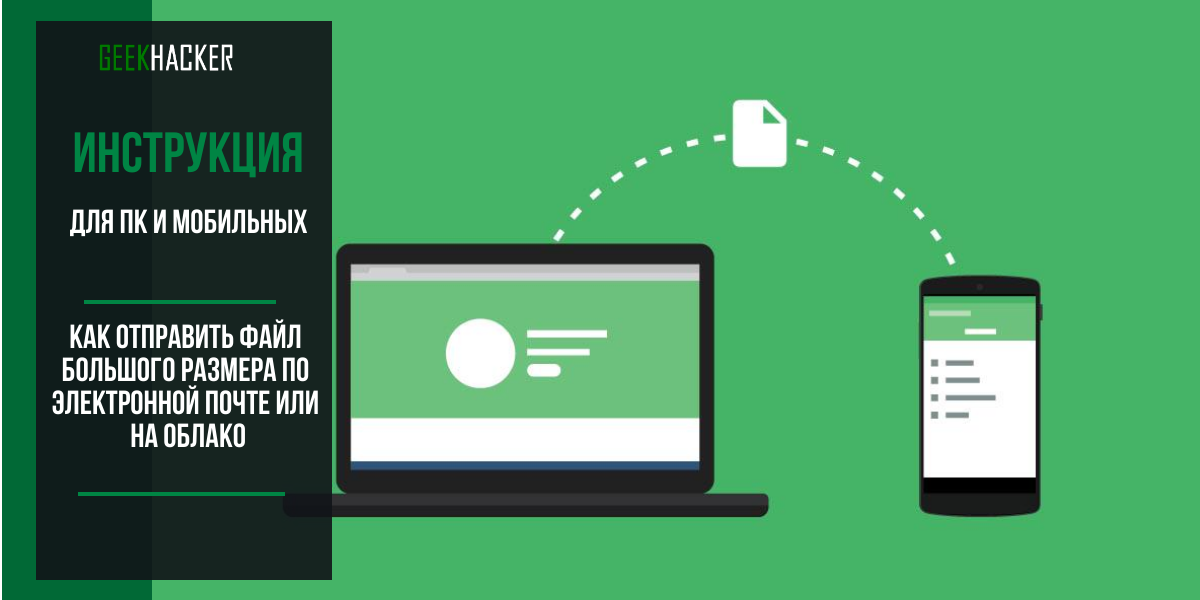
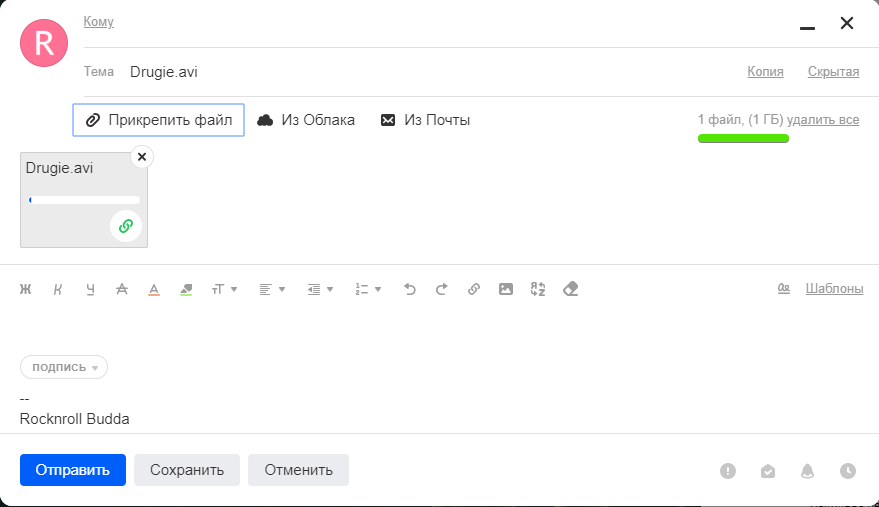
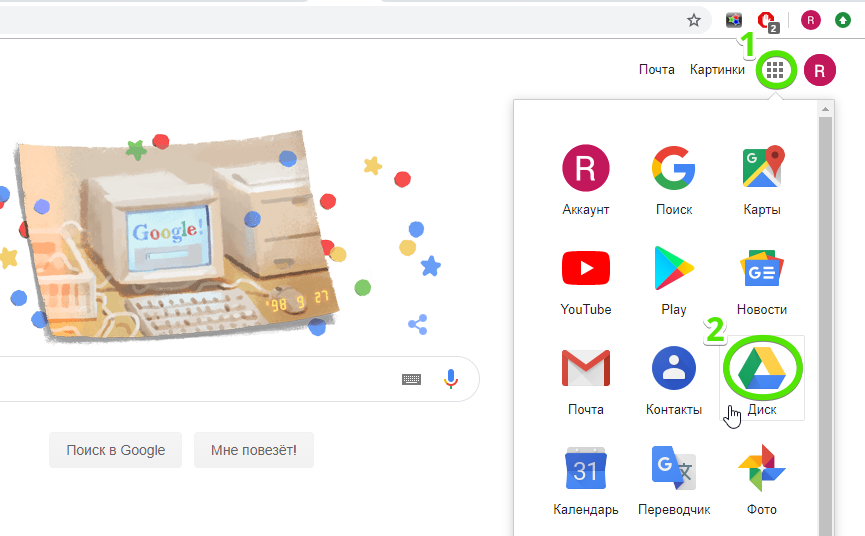
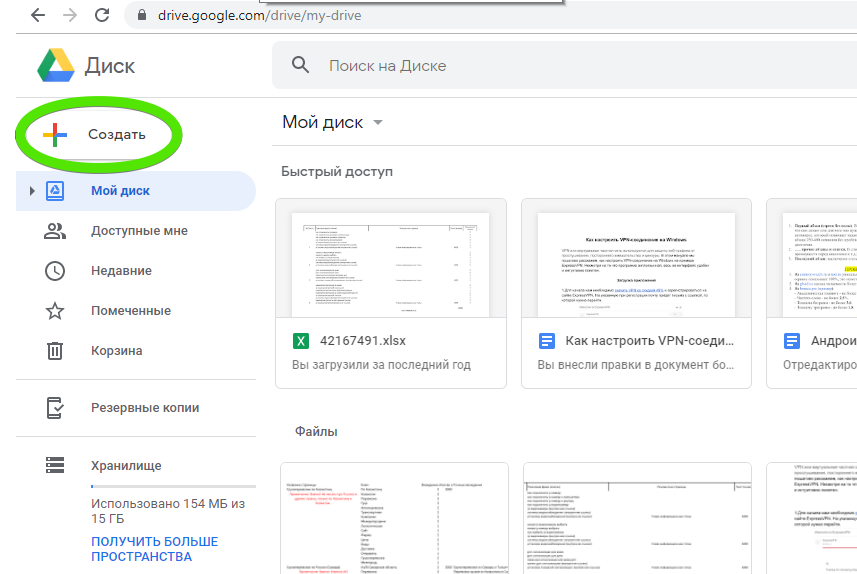
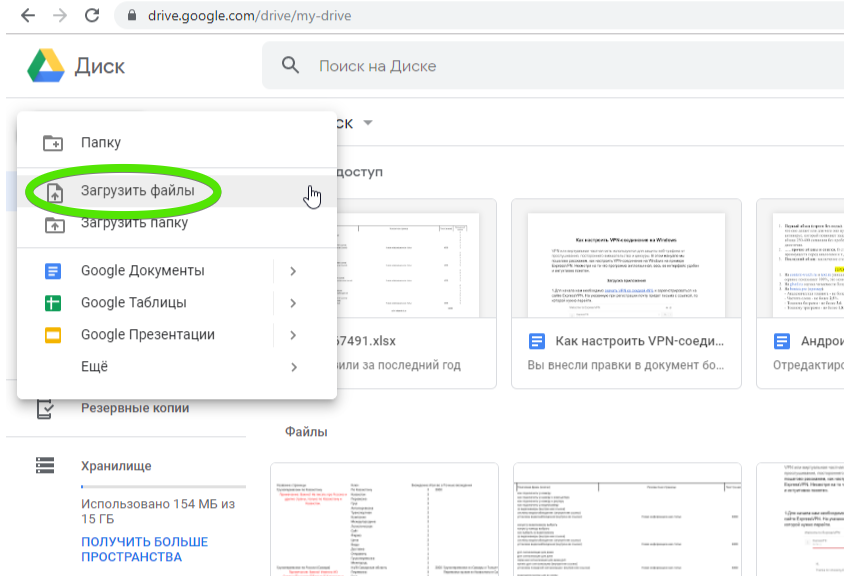

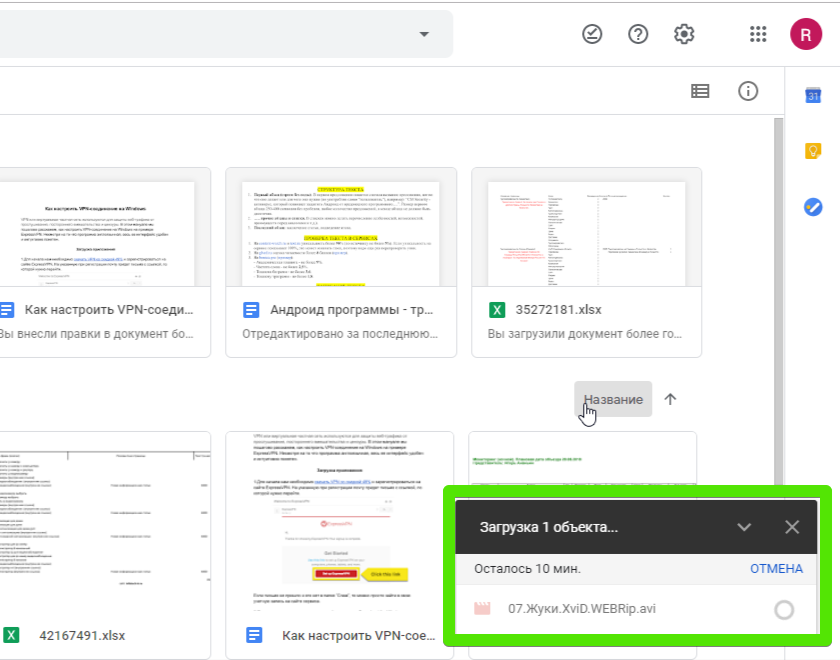
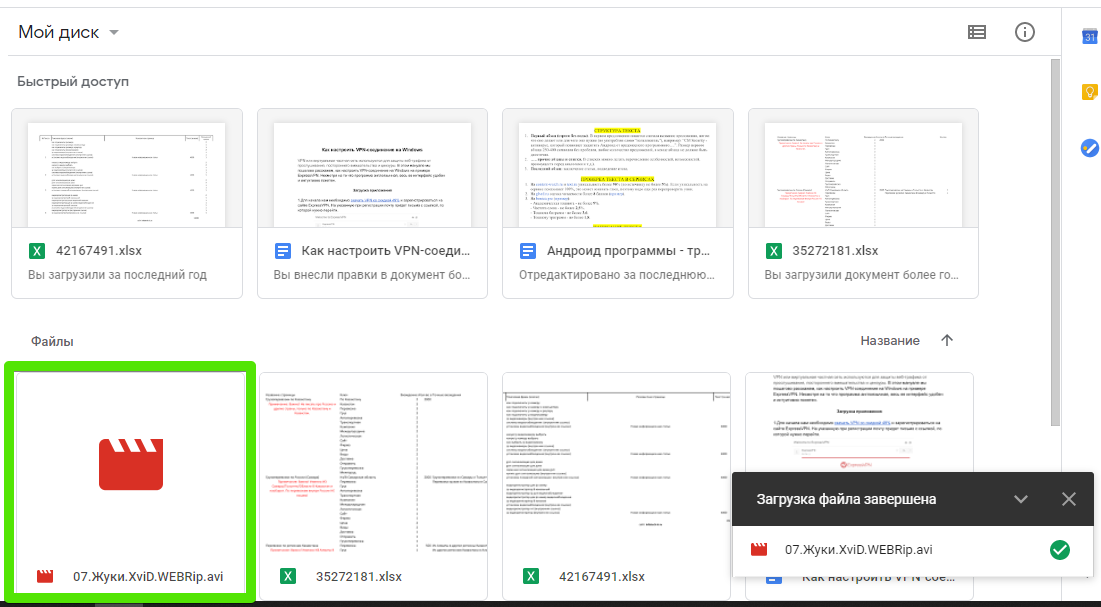
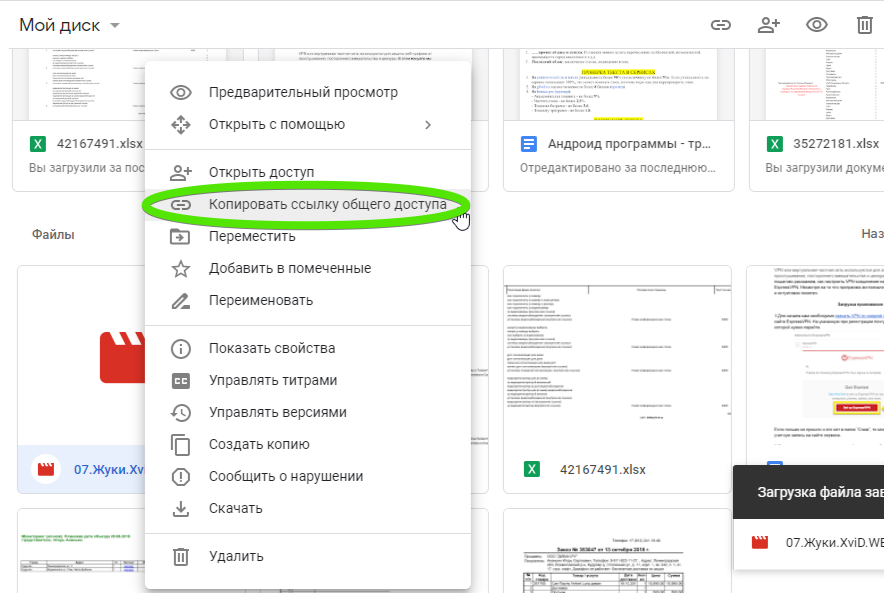
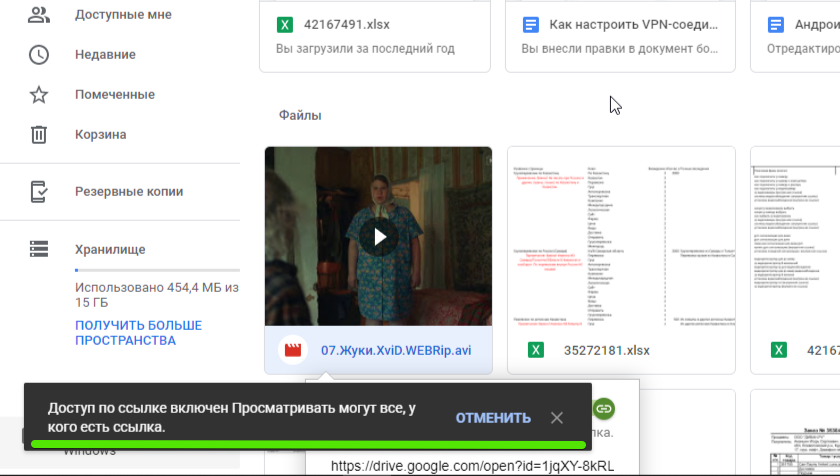
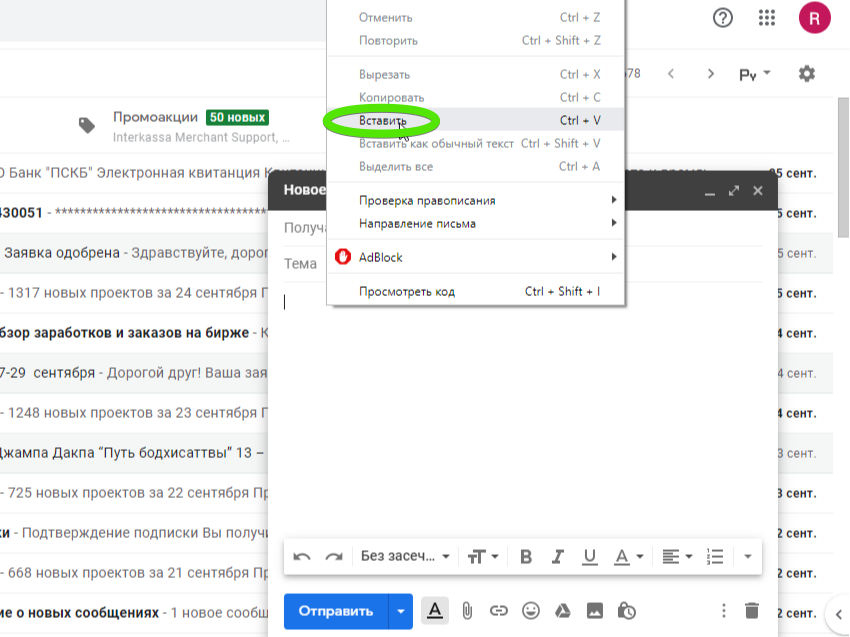
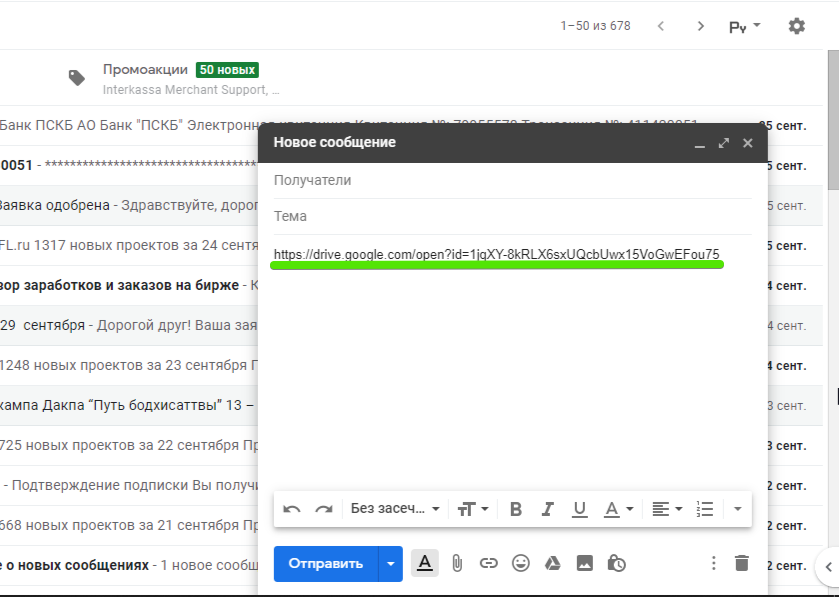
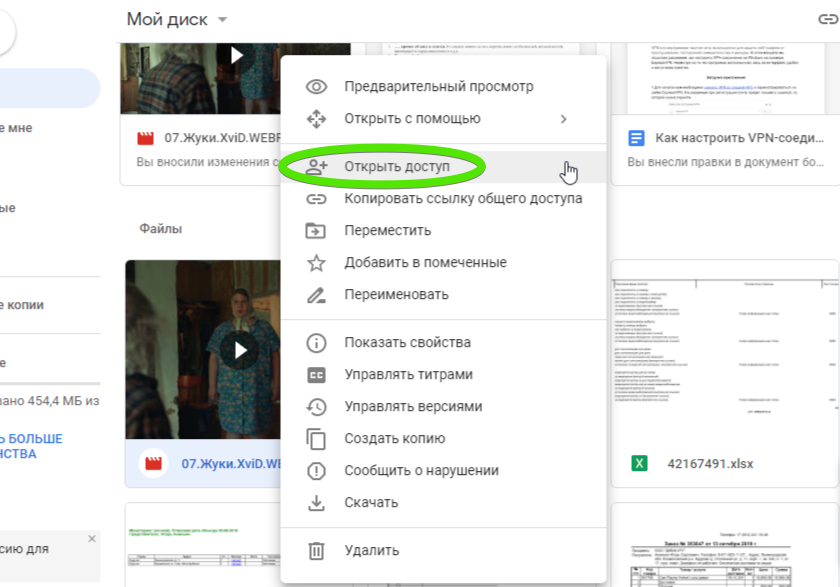

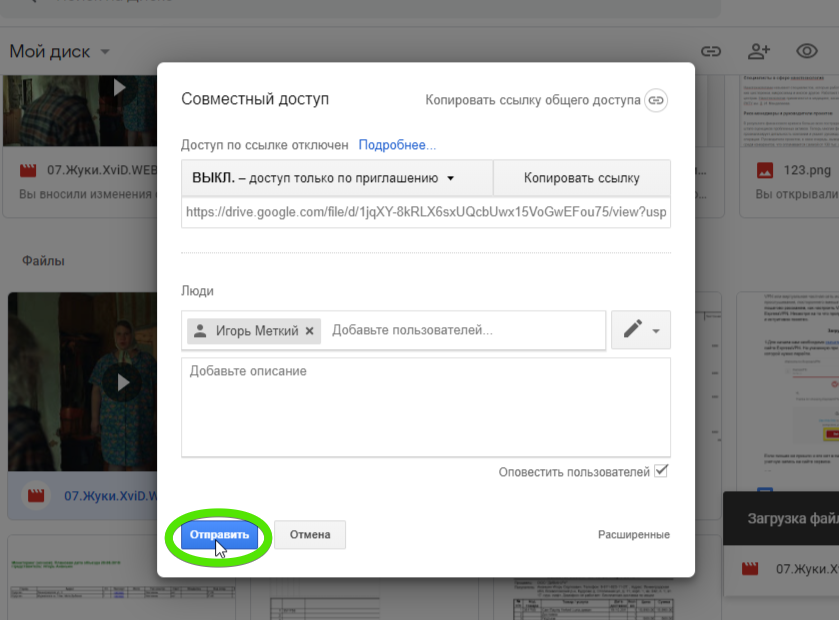
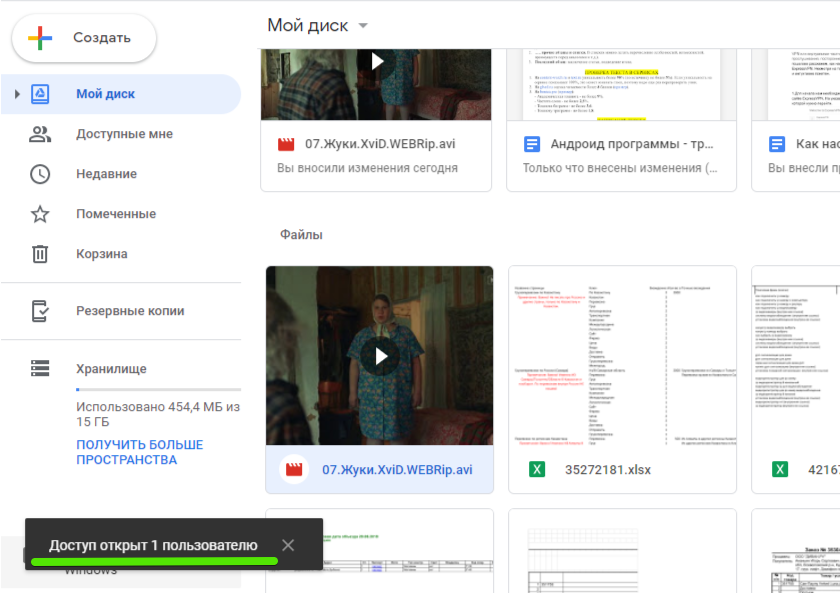

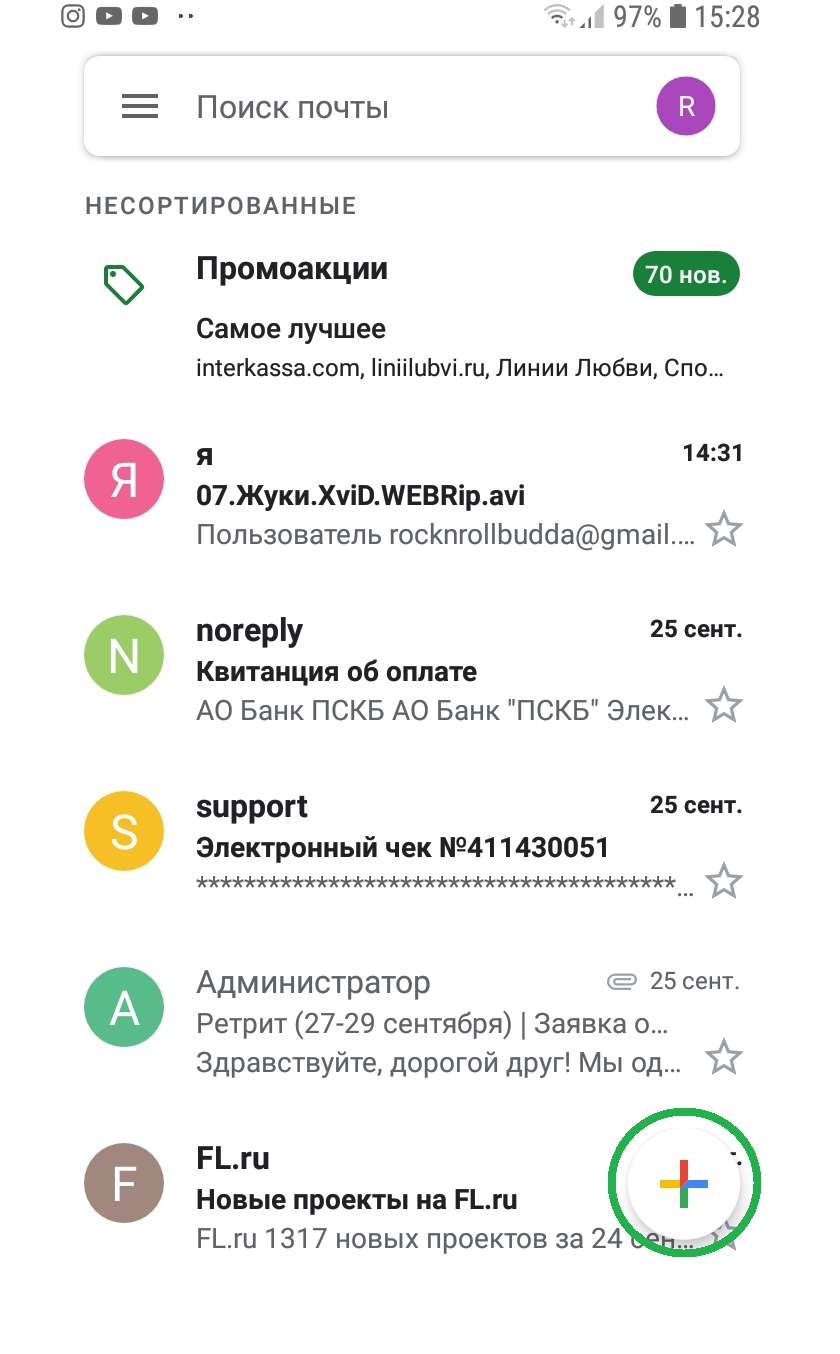
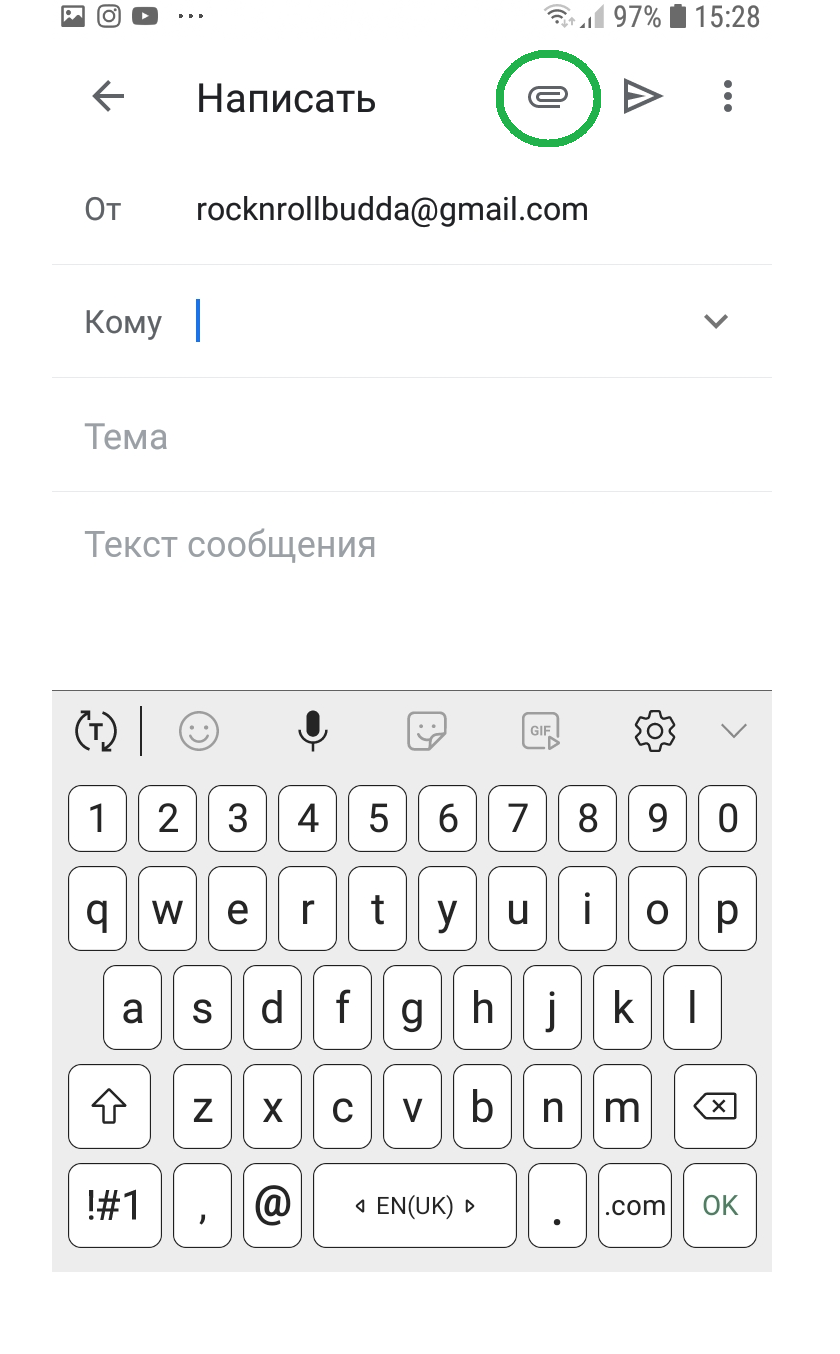
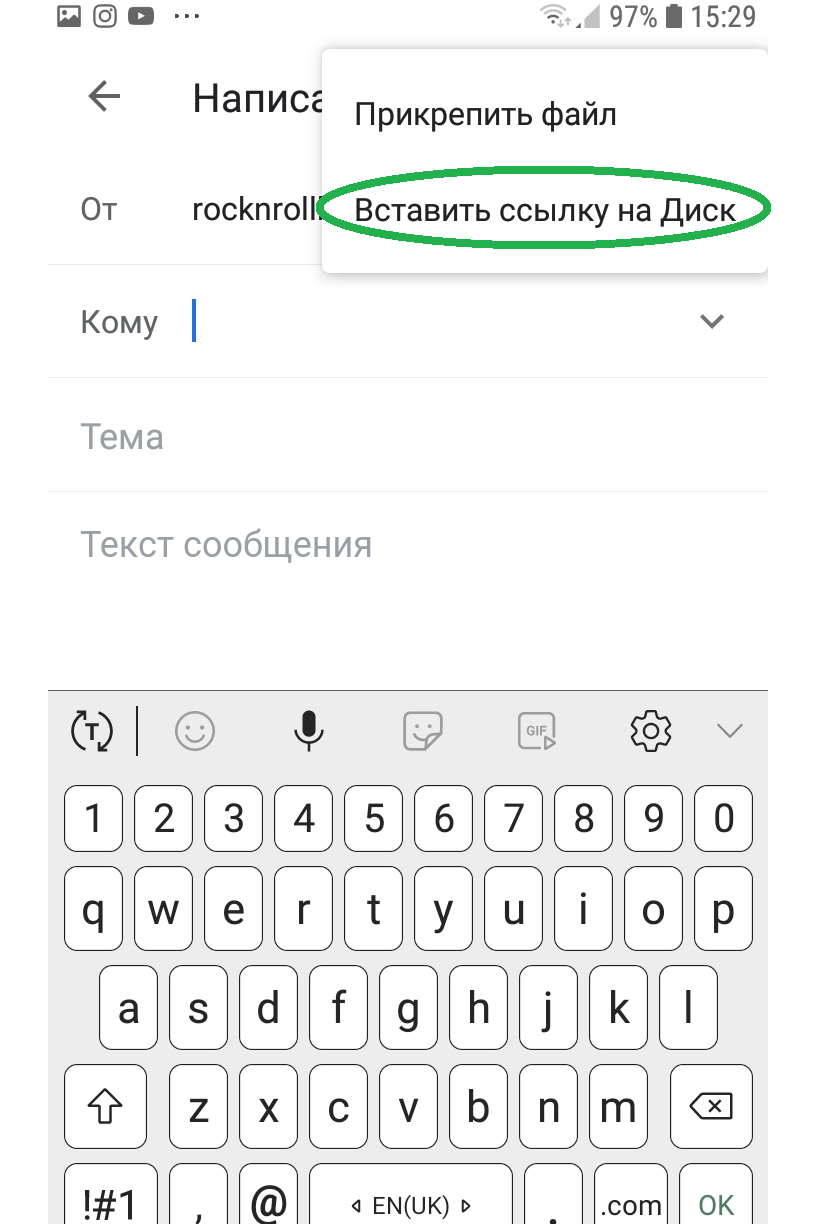
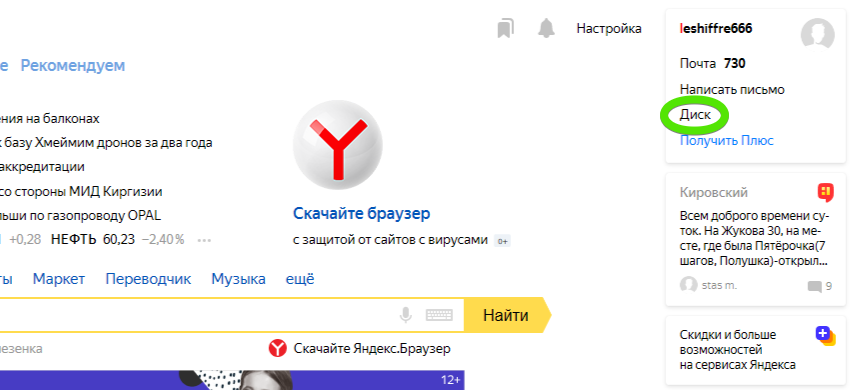
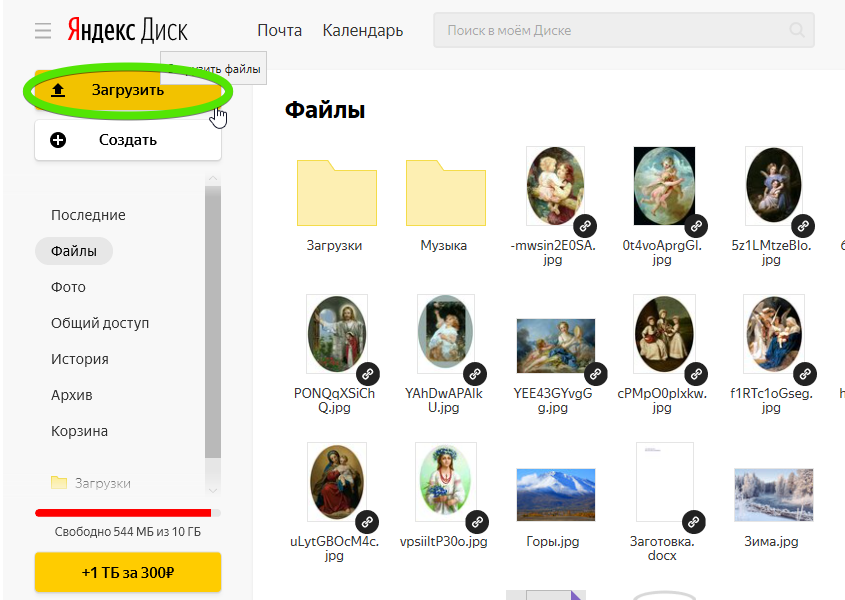

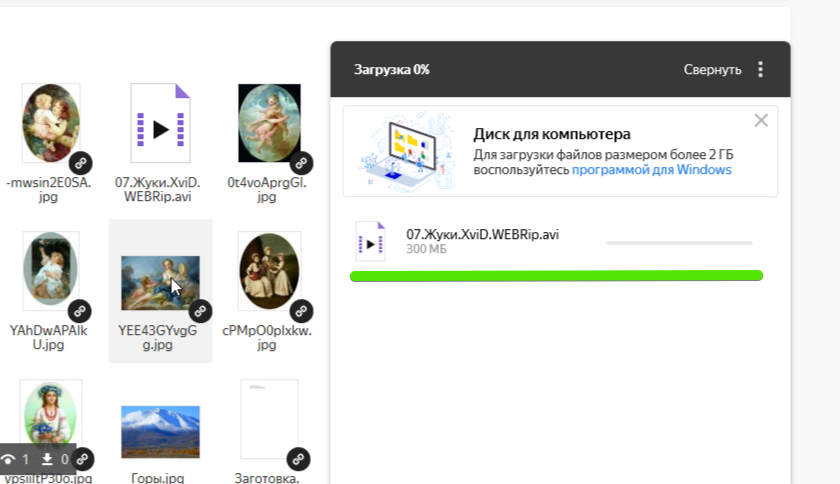
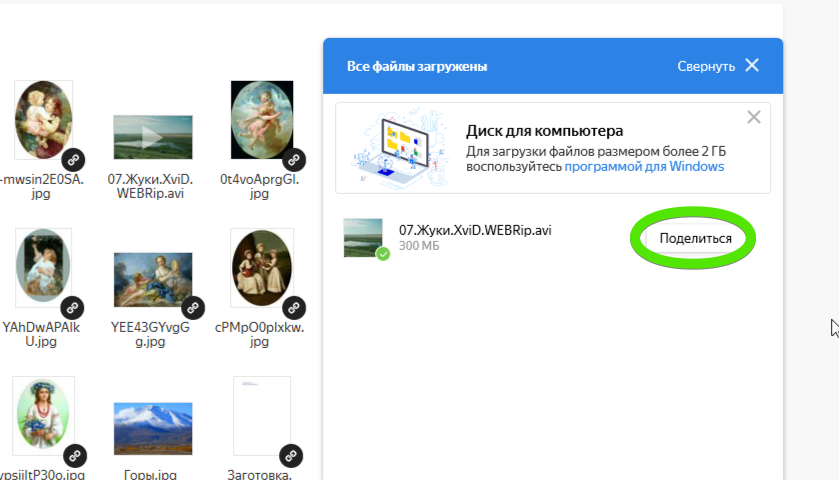
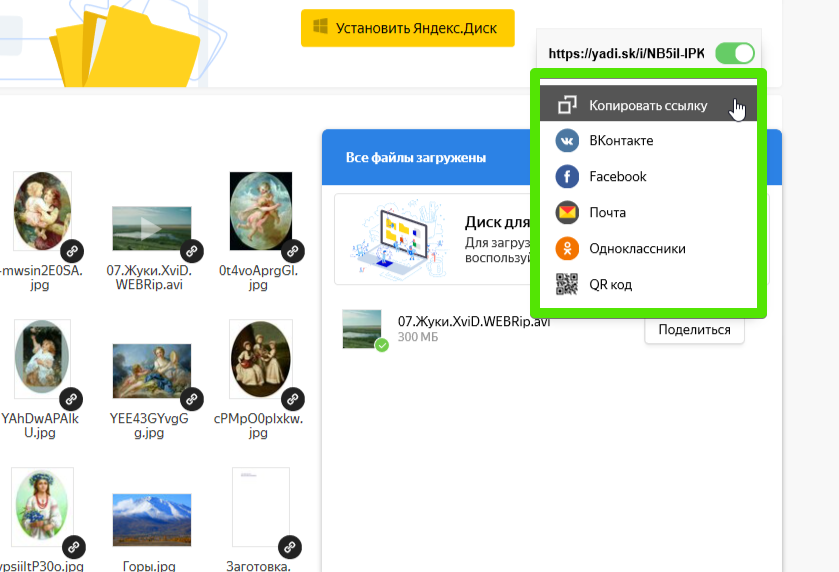
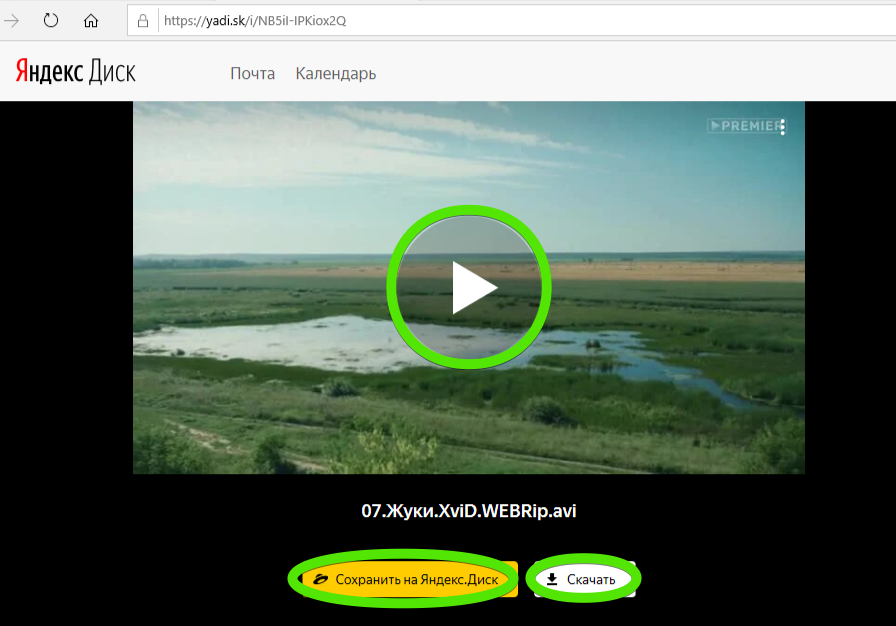

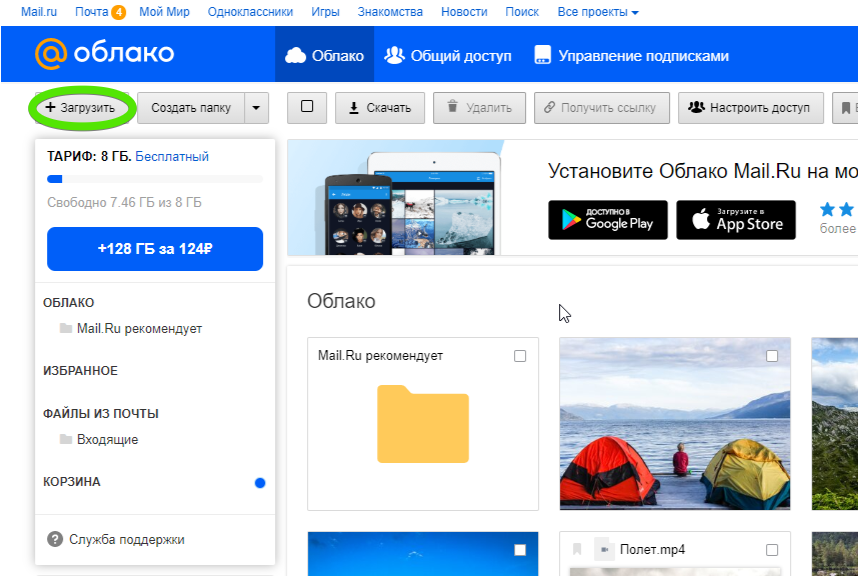
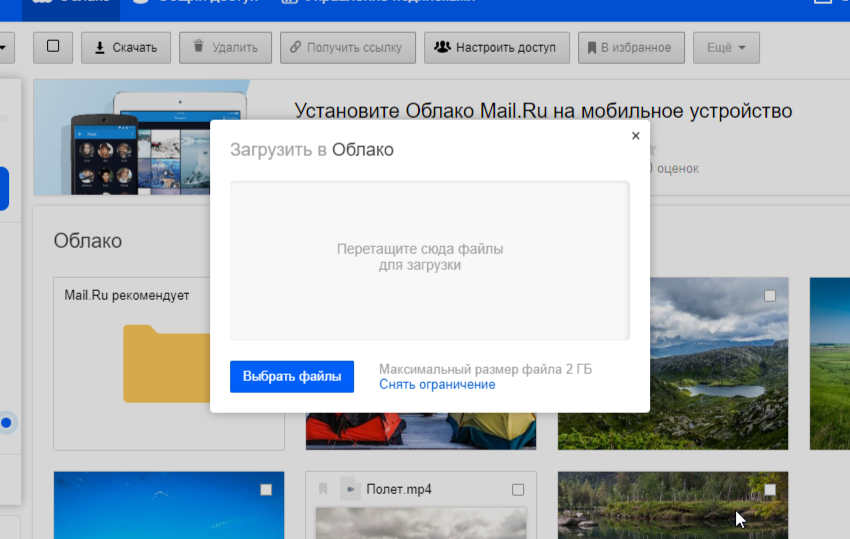
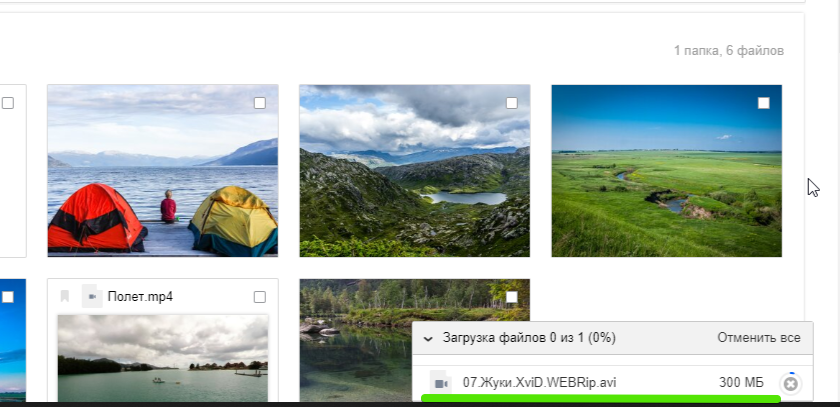
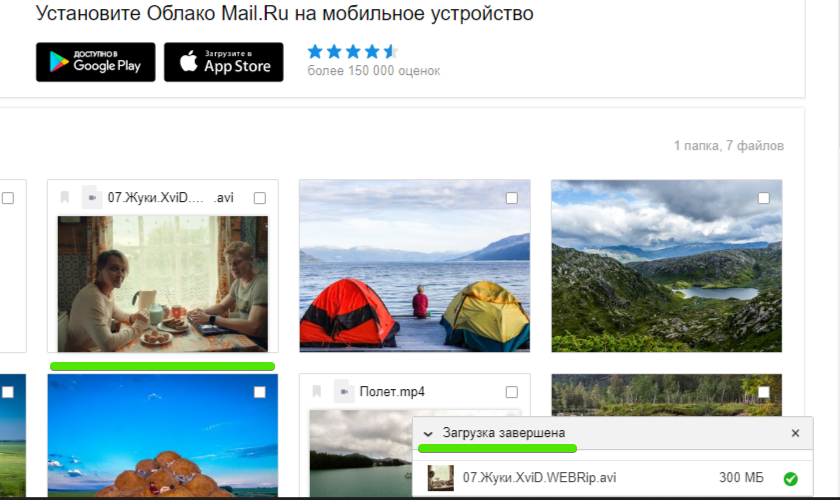
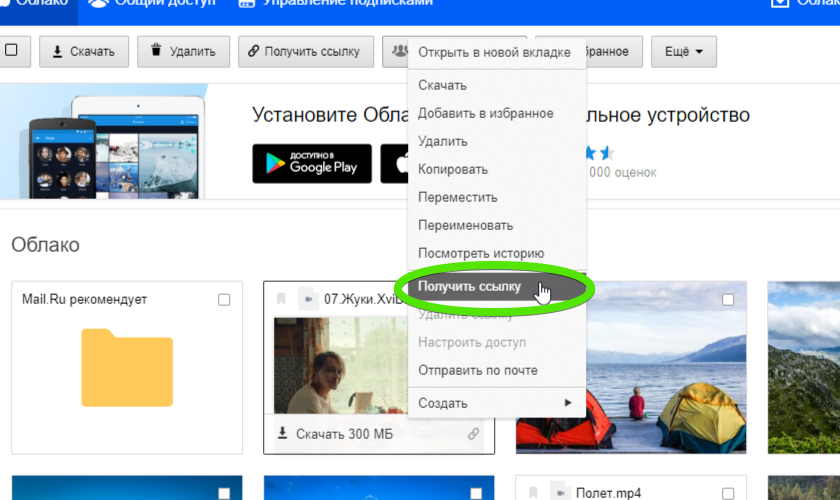
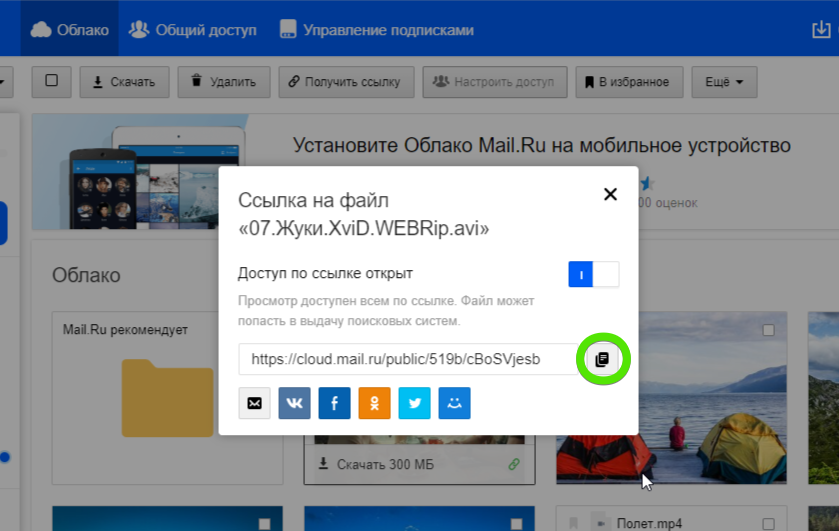

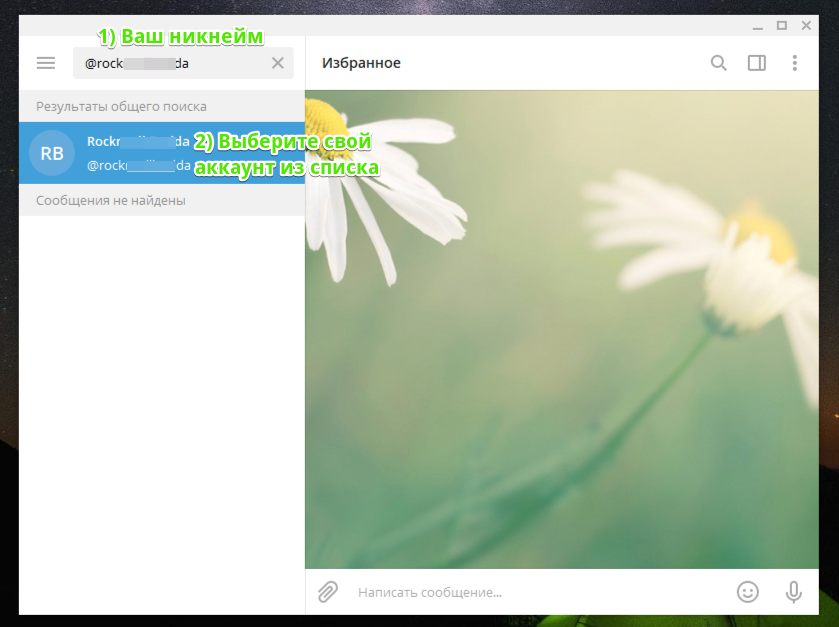
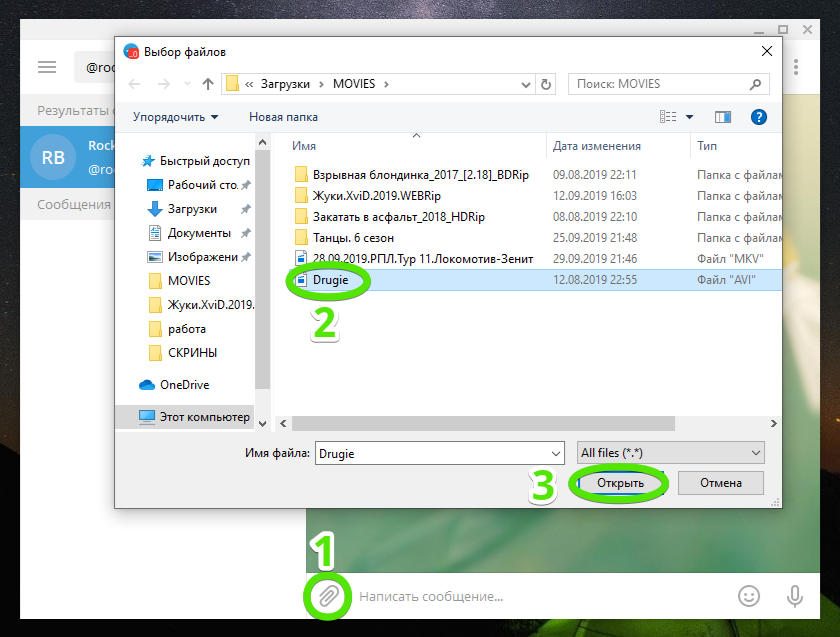
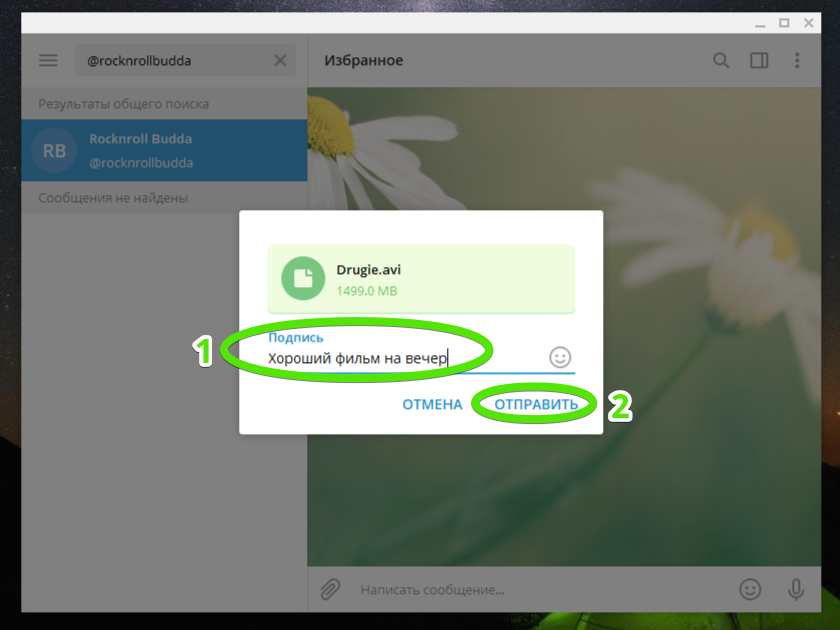
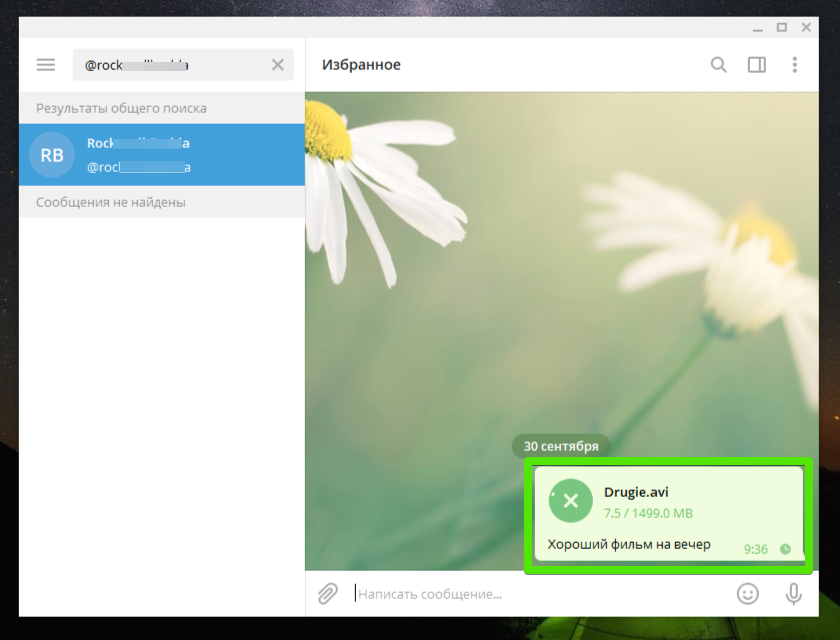
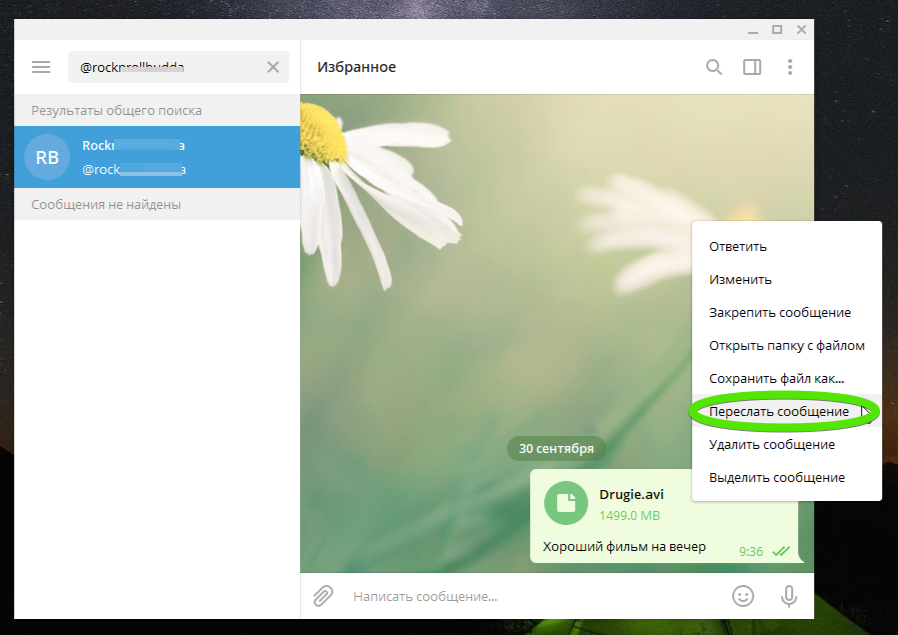
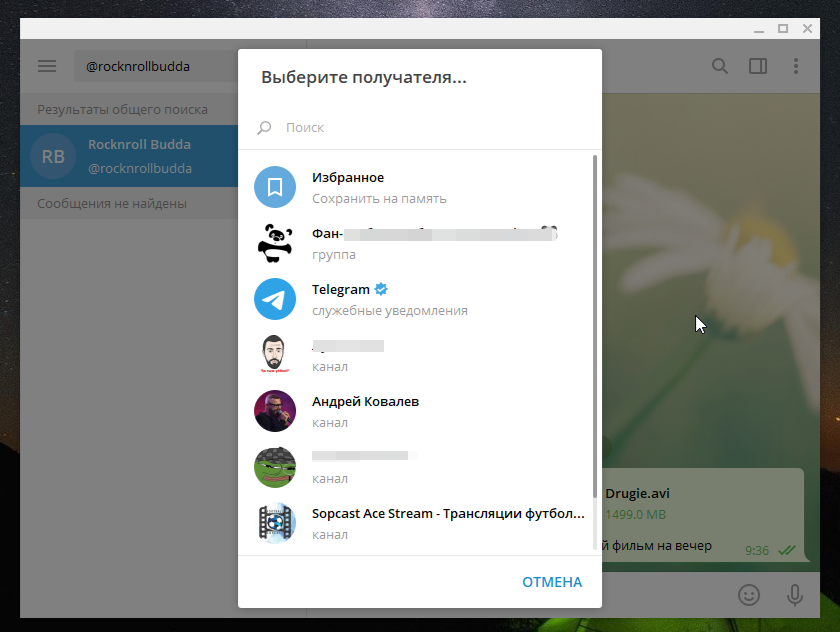
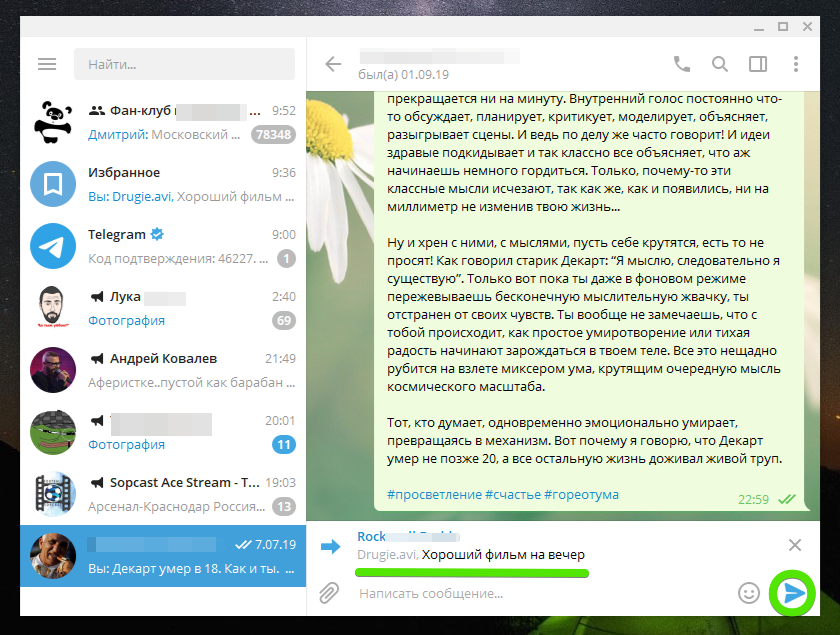
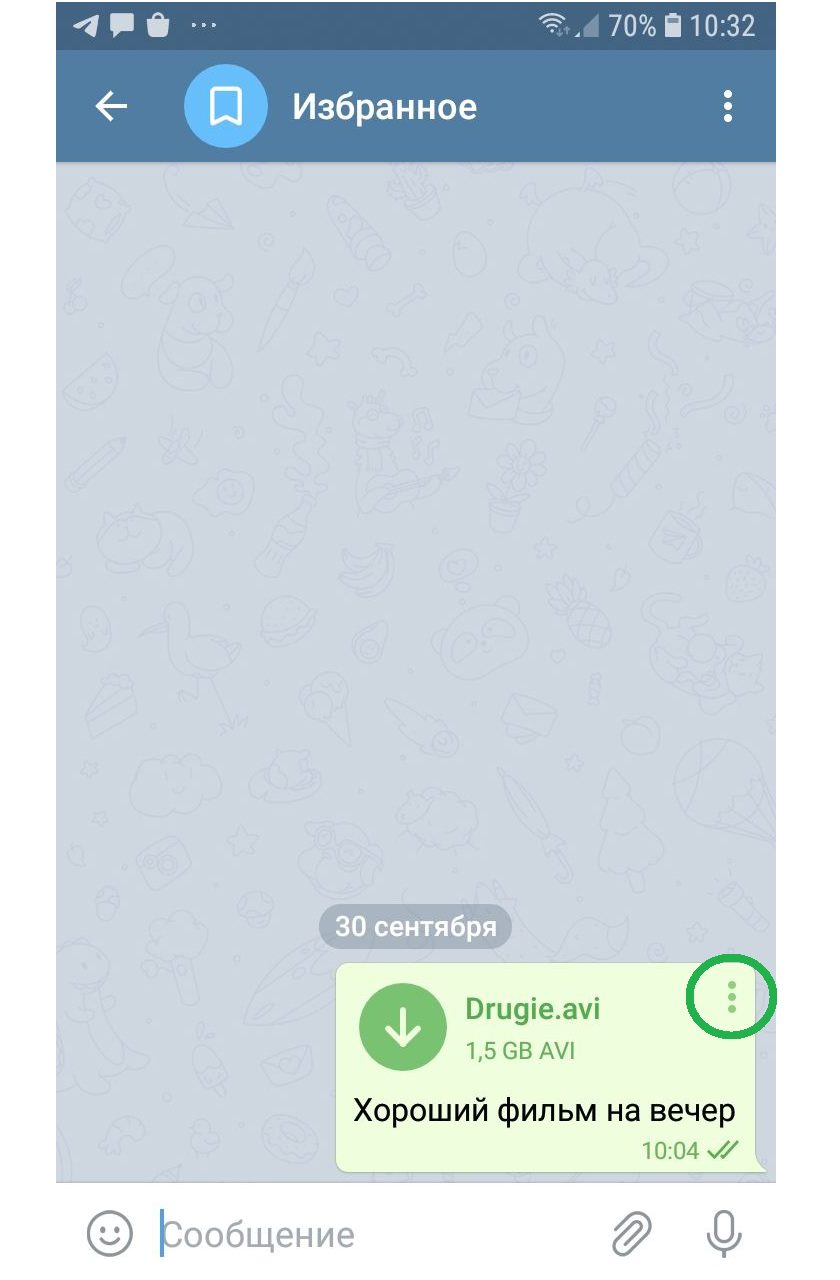
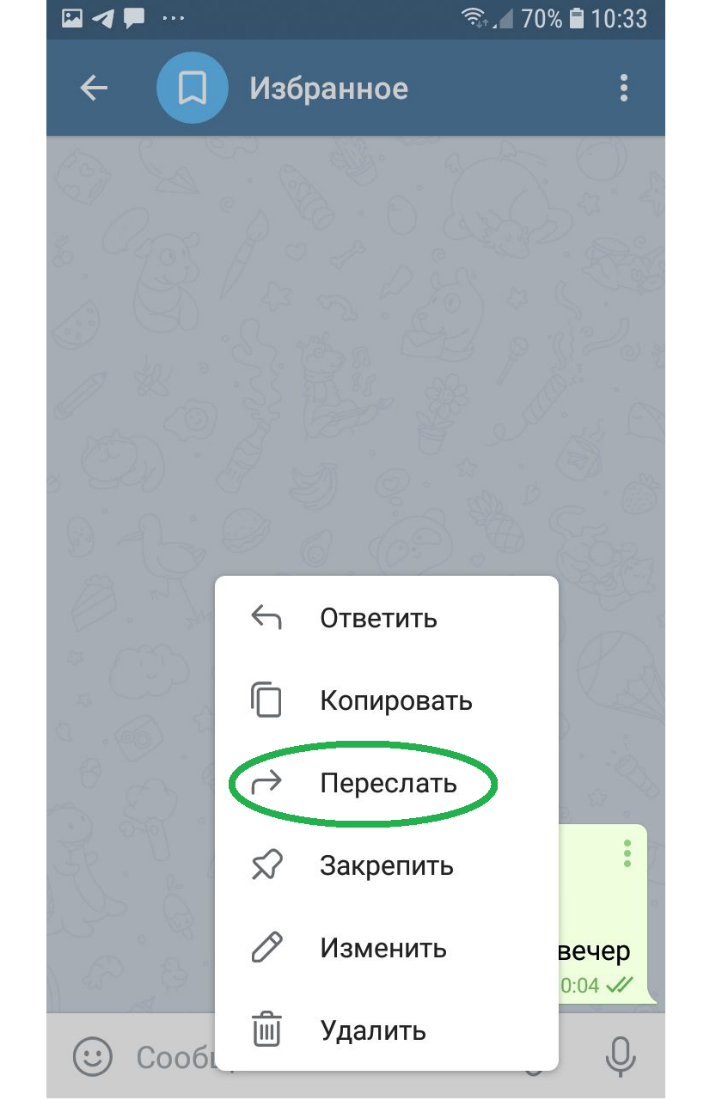
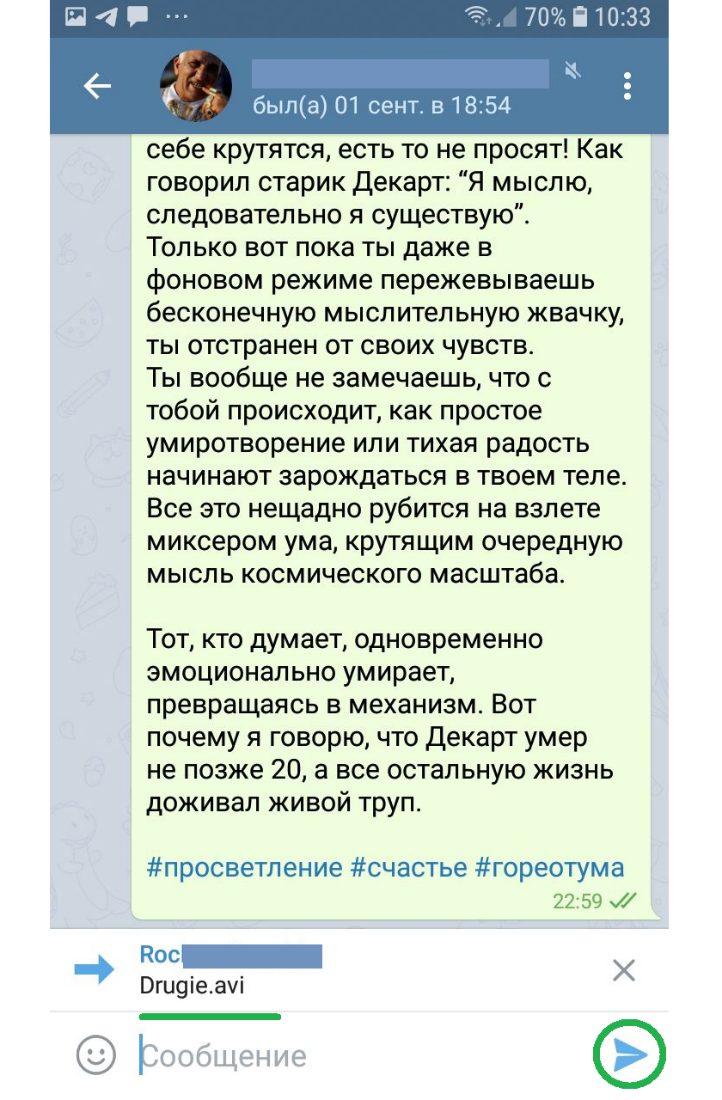
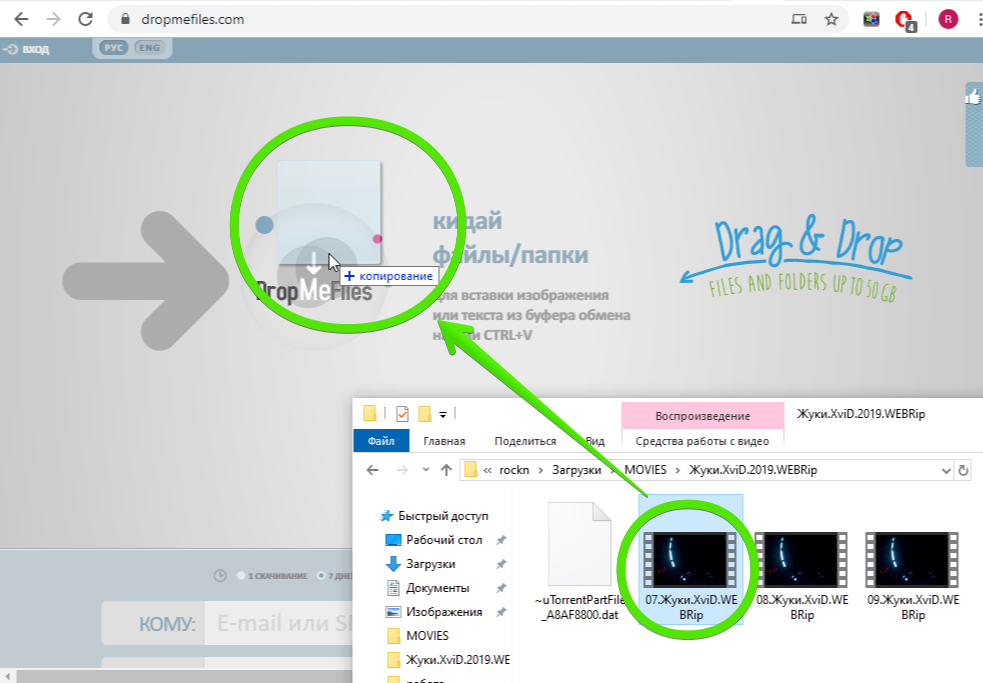
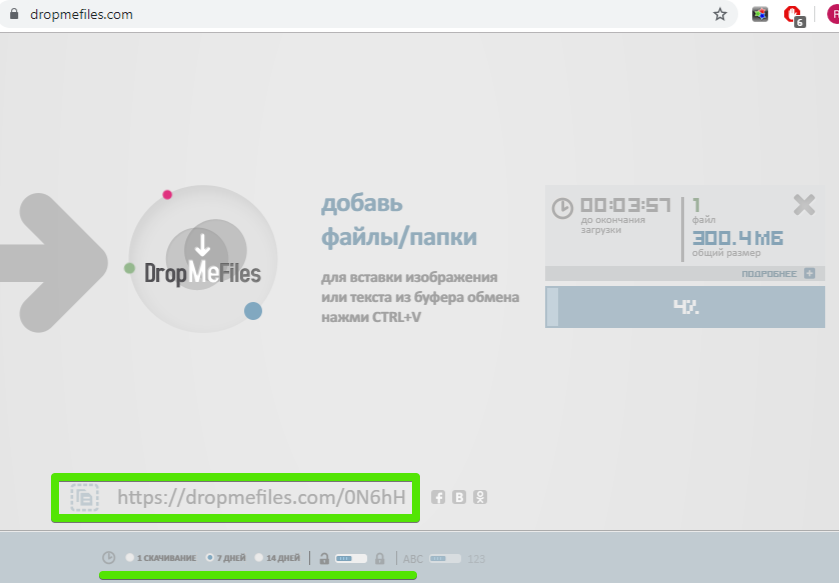
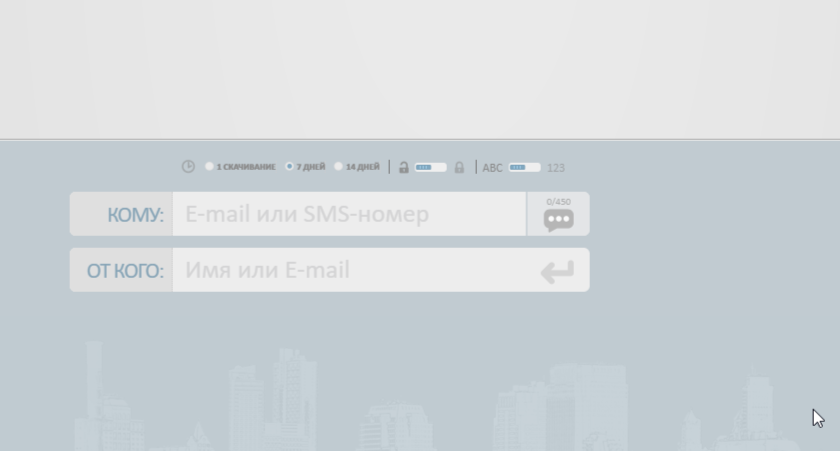
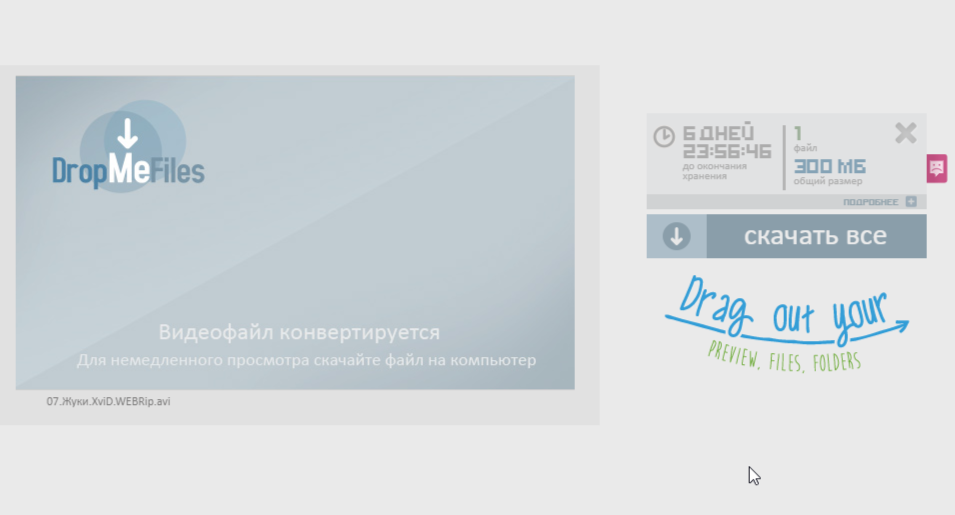
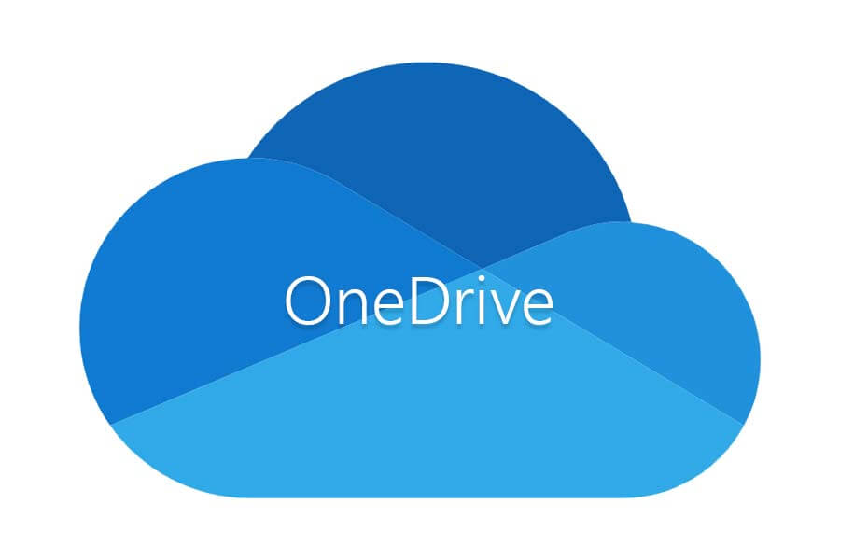






Я бы еще добавил облачное хранилище MEGA. Очень удобный и понятный интерфейс + 50 гиг песплатного места в облаке)
Спасибо. Потестим.